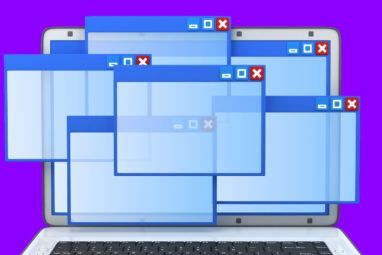![]()
如果您仍在寻找理想的照片管理器,也许您应该尝试Zoner Photo Studio。这将帮助您管理,编辑和共享照片。
快速入门
Zoner Photo Studio可免费下载。但是请注意,免费版本不是该软件的最新版本,因为它基于第12版,而最新版本是第13版。不过,这是一款功能非常强大的照片管理器。安装过程完成后,将出现“首次运行向导",该向导将带您进行冗长的配置过程。
最后,该应用程序为您提供了访问“教程"页面和/或检查“更新"页面的信息。初次使用的用户可能想查看可用的教程。您将获得许多利用应用程序各种功能的提示和技巧。
浏览应用程序
首次打开应用程序时,照片管理器会打招呼。 。您可以在窗口右上角“ 设置"下看到所有可用的快速工具。照片管理器可让您浏览存储中的图片并查看缩略图。它或多或少类似于资源管理器,但用于图片。它为用户提供了照片特定的工具,例如“旋转",“窗格"和“滤镜"。单击其中一个缩略图,它将在单独的选项卡中打开,并且菜单将从“ Manager < / em>"改为“ Viewer "。要操作图像,请从“ Viewer "切换为“ Editor " "(通过单击右上角的“ 编辑器"标签)。
除了快速工具之外,您还可以使用其他常用的图像编辑工具,例如“裁剪",“调整大小"和“文本。“ 设置"为您提供了多个选项,以自定义应用程序,保存和加载自定义项,校准显示器以及访问首选项。如果需要更大的工作区,则可以隐藏标题栏,菜单和选项卡以及工具栏。几个用法示例
使用应用程序,因此无法在此处列出所有内容。了解这些工具的最好方法是亲自尝试所有工具。快速入门,下面是一些可以使用Zoner Photo Studio进行的一些操作的示例。
在“ 管理器"视图中,您可以看到“ 发布"菜单。您将看到几种可以使用的工具,例如:幻灯片,墙纸,联系表和日历。“ 发布"菜单也是访问“ 上传到Facebook "和“ 发布到Flickr "工具。有时,您拍摄的图像会包含过多的噪点,您希望对其进行裁剪出来。要使用裁剪工具,请切换到“ Editor "模式。但是Zoner的“ 作物"工具不是普通的作物工具。激活它时,您可以使用几个附加组件来帮助您从裁剪的图像中获得最佳的构图。您可以在“ 视图–作物标记"菜单下选择“ 黄金比例"和“ 第三"网格。我不会过多介绍黄金分割率或三分法的概念,但是裁切标记的作用是根据其中一个概念添加假想线,以帮助您定位图像的焦点。 / li>处理照片的另一有趣之处是为照片添加了效果。 Zoner的“ 效果"菜单包含几个可以玩的有趣工具。其中之一是“ 铅笔图"工具,该工具会将您的照片转换为铅笔图线。激活该工具后,您可以选择铅笔的粗细。然后,如果您喜欢结果,则可以保存设置,以便以后可以再次使用它而无需重新调整。我认为Zoner Photo Studio Free是出色的照片管理器和编辑器,值得除了这篇简短的文章之外,还有更多探索。因此,请自己尝试一下,并使用下面的评论分享您的想法和观点。
图片来源:Gamma-Ray Productions


![使用Zoner Photo Studio Free管理,编辑和共享照片[Windows]](https://static.pcpc.me/cover/2011/03/00-Photo-Memories.jpg)